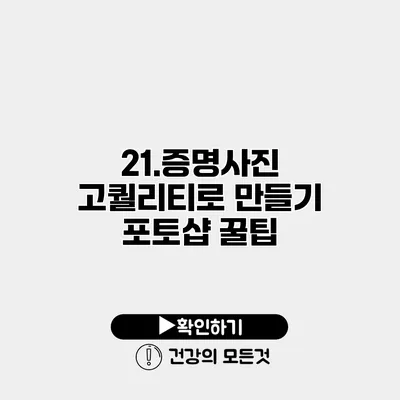고퀄리티 증명사진을 만드는 포토샵 꿀팁
완벽한 증명사진은 여러분의 첫인상을 좌우할 수 있는 중요한 요소에요. 특히 취업이나 학교 입학을 위해 요구되는 경우가 많죠. 사실, 고퀄리티의 증명사진은 쉽게 얻어낼 수 있어요. 포토샵의 다양한 기능을 활용하면 전문가 같은 결과물을 얻을 수 있답니다. 오늘은 포토샵을 이용하여 고퀄리티의 증명사진을 만드는 몇 가지 꿀팁을 소개할게요.
✅ 무료 이력서 양식으로 취업에 한 걸음 더 가까이 가세요!
증명사진의 중요성
증명사진은 여러분의 이력서, 신분증, 또는 여권과 같은 공식 문서에 사용되는 중요한 사진이에요. 이런 사진들은 보통 개인의 이미지를 형성하는 데 큰 역할을 하죠. 통계에 따르면, 첫인상의 93%는 비언어적 요소에 의해 결정된다고 해요. 그 중 가장 큰 비중을 차지하는 것이 바로 외모랍니다. 그러므로, 고퀄리티의 증명사진은 매우 중요해요.
증명사진에서 고려할 점
- 조명: 자연광이 가장 이상적이에요. 인위적인 조명보다는 부드럽고 고른 빛이 좋죠.
- 배경: 깔끔하고 단색 배경이 일반적이에요. 복잡한 패턴이나 색상이 있는 배경은 피하는 것이 좋답니다.
- 의상: 본인의 스타일을 강조하면서도 정돈된 느낌을 주는 옷이 좋아요.
- 각도와 표정: 너무 강한 표정보다 자연스러운 미소가 더 좋답니다.
✅ 서면 사진관에서의 완벽한 증명사진 팁을 확인해 보세요.
포토샵으로 증명사진 만들기
포토샵은 사진 편집 프로그램 중 가장 널리 사용되고 있어요. 고퀄리티 증명사진을 만들기 위해 몇 가지 기본적인 기술을 알아볼까요?
이미지 가져오기
가장 먼저 할 일은 촬영한 사진을 포토샵에 불러오는 거예요. File 메뉴에서 “Open”을 선택한 후 원하는 이미지를 선택해주세요.
크롭(Crop) 및 구성
Crop Tool을 선택하여 증명사진에 적합한 비율로 이미지를 잘라주세요. 일반적으로 3:4 비율이 가장 많이 사용돼요.- 잘라낸 후에는 기본적인 구성을 조정하여 인물의 위치를 중앙으로 잡아주세요.
노출 및 색상 조정
- 노출 조정:
Image>Adjustments>Brightness/Contrast에서 밝기와 대비를 조정하세요. 잘 밝히면서도 과한 화이트 효과는 피해야 해요. - 색상 조정:
Image>Adjustments>Color Balance를 통해 피부색이 자연스럽게 나오도록 조정할 수 있어요.
배경 제거하기
배경을 제거할 땐 Quick Selection Tool이나 Pen Tool을 사용하여 인물 부분만 선택한 다음, 배경을 지울 수 있어요.
최종 보정
- 스팟 복구 도구: 피부 결점을 수정하기 위해
Spot Healing Brush Tool을 사용하세요. - 날카로움 조정: 사진의 선명함을 위해
Filter>Sharpen>Unsharp Mask기능을 활용해 보세요.
여기까지 하면 기본적인 고퀄리티 증명사진 편집이 끝나요. 아래 표는 이 과정을 요약한 거예요.
| 단계 | 설명 |
|---|---|
| 사진 가져오기 | 촬영한 증명사진을 포토샵에 로드합니다. |
| 크롭 및 구성 | 3:4 비율로 이미지 잘라내기. |
| 노출 조정 | 밝기와 대비를 조정하여 이미지 개선하기. |
| 색상 보정 | 피부톤을 자연스럽게 조정하기. |
| 배경 제거 | 인물만 남기고 배경을 삭제하기. |
| 최종 보정 | 결점 수정 후 이미지 선명하게 하기. |
✅ 토지 정보 조회의 비밀을 지금 바로 알아보세요.
추가적인 팁
- 포토샵 외에도 사용할 수 있는 무료 편집 툴이 많아요. 예를 들어, GIMP나 Canva 같은 프로그램도 추천해요.
- 필요한 경우 포토샵 튜토리얼 영상을 참고하는 것도 많은 도움이 될 거예요.
결론
고퀄리티 증명사진을 만드는 것은 생각보다 쉬워요! 포토샵을 활용하면 원하는 이미지를 더욱 더 손쉽게 만들 수 있답니다. 실제로 많은 사람들이 이 방법을 통해 자신감을 얻고 있는 것처럼, 여러분도 증명사진을 통해 멋진 첫인상을 남길 수 있어요! 이제 바로 시작해 보세요. 여러분만의 독창적인 증명사진을 만들어 보는 건 어떨까요?
자주 묻는 질문 Q&A
Q1: 고퀄리티 증명사진의 중요성은 무엇인가요?
A1: 고퀄리티 증명사진은 이력서, 신분증, 여권 등 공식 문서에 사용되며, 첫인상을 결정짓는 비언어적 요소 중 하나로 매우 중요합니다.
Q2: 포토샵으로 증명사진을 만드는 기본 단계는 무엇인가요?
A2: 증명사진 만들기는 사진 가져오기, 크롭 및 구성, 노출 및 색상 조정, 배경 제거, 최종 보정 등의 단계로 구성됩니다.
Q3: 증명사진 편집 시 어떤 도구를 사용하는 것이 좋나요?
A3: 피부 결점 수정에는 스팟 복구 도구(Spot Healing Brush Tool)와 이미지 선명도 조정에는 날카로움 조정(Filter > Sharpen > Unsharp Mask) 기능을 사용하는 것이 좋습니다.